怎么设置电脑不黑屏
1、单击鼠标右键
进入到Windows电脑侧戴界面后在桌面上单击鼠标右键。

2、点击显示设置
弹出设置菜单后,点击这个菜单里面的显示设置。
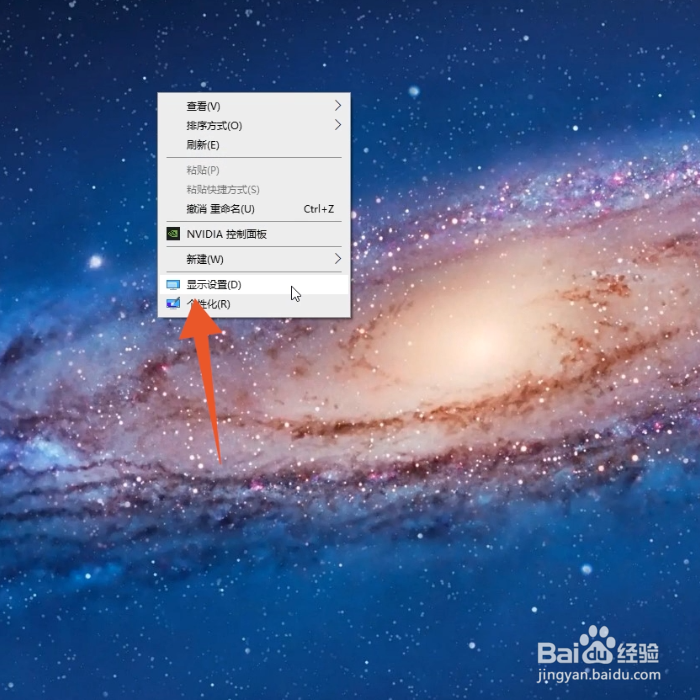
3、点击电源和睡眠
进入到下一个界面后在左侧找到并点击电源和睡眠。

4、点击最后一个从不
打开艳舍肤屏幕的菜单后选择并点击最后一个从不。
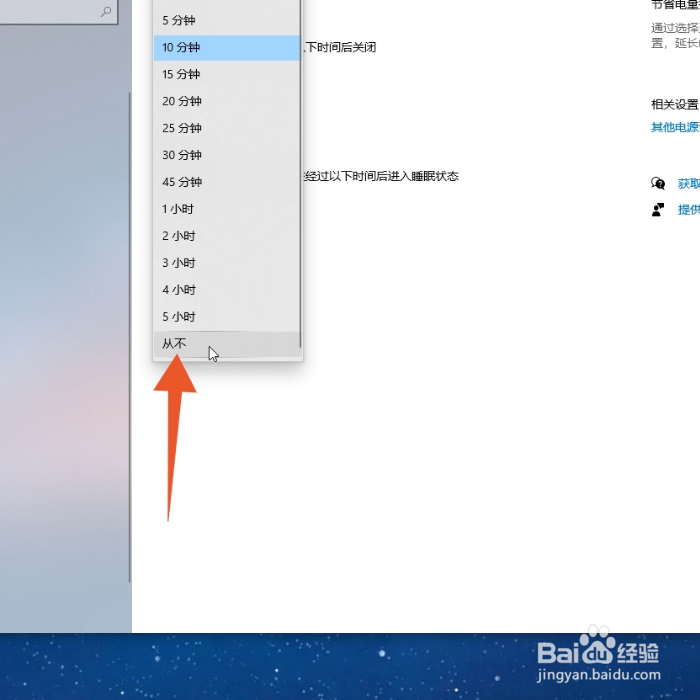
5、打雁注开睡眠菜单
再点击打开睡眠的菜单,同样点击里面的从不就可以了。

1、点击硬件和声音
进入到Windows电脑的控制面板,点击硬件和声音。
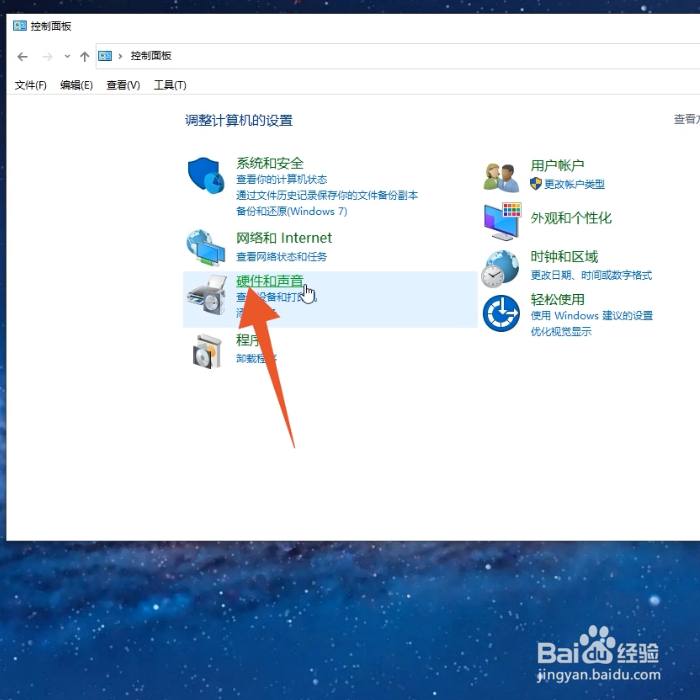
2、点击更改节能设置
再选择并点击电源选项下面的更改节能设置。

3、点击关闭显示器时间
选择并点击左侧的选择关闭显示器的时间。
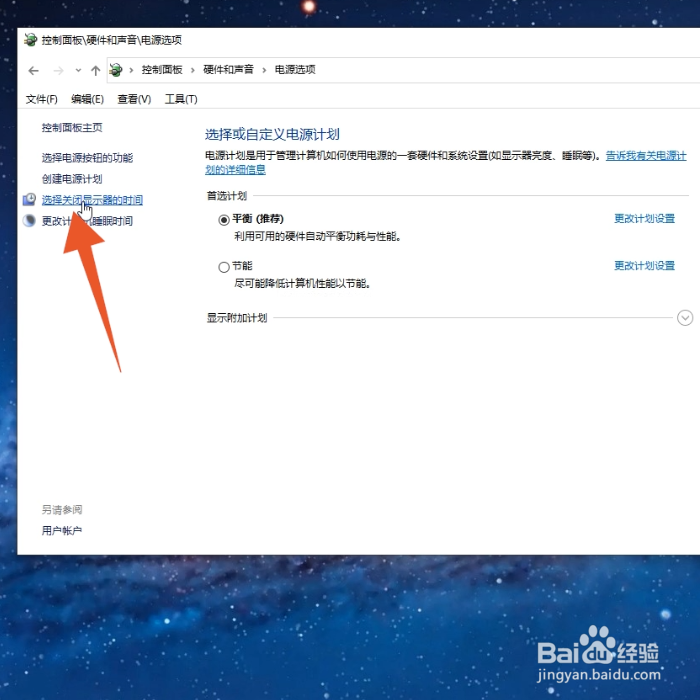
4、点击从不选项
打开使计算机进入睡眠状态的菜单后点击从不选项。
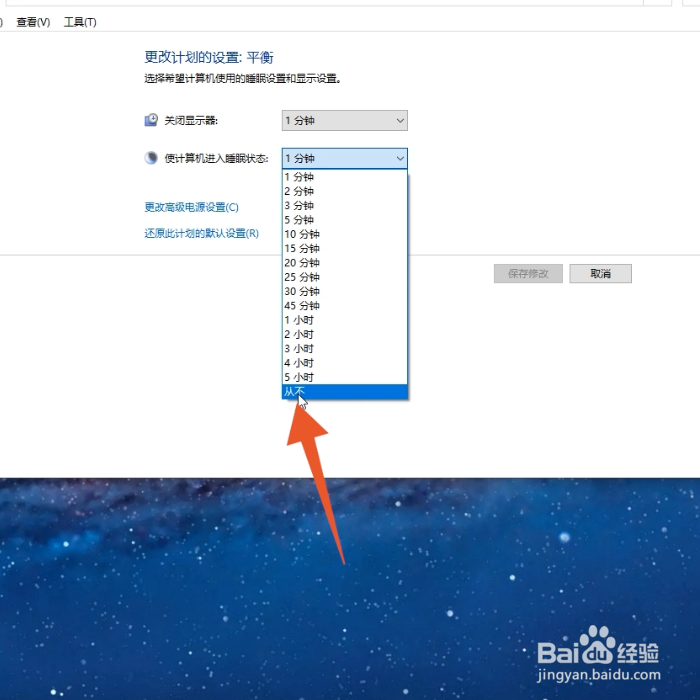
5、点击保存修改
再直接点击下面的保存修改,这样你的电脑就不黑屏了。

1、按下win+q
先找到并按下你的电脑键盘上面的win+q的搜索组合键。

2、输入系统拼音
在弹出的搜索框里面直接输入系统的拼音。

3、点击打开按钮
出现系统的程序后,选择并点击上方的打开按钮。

4、点击电源和睡眠选项
再在左侧导航栏里面点击电源和睡眠选项。

5、点击从不选项即可
打开睡眠的下拉菜单后直接点击从不选项即可。
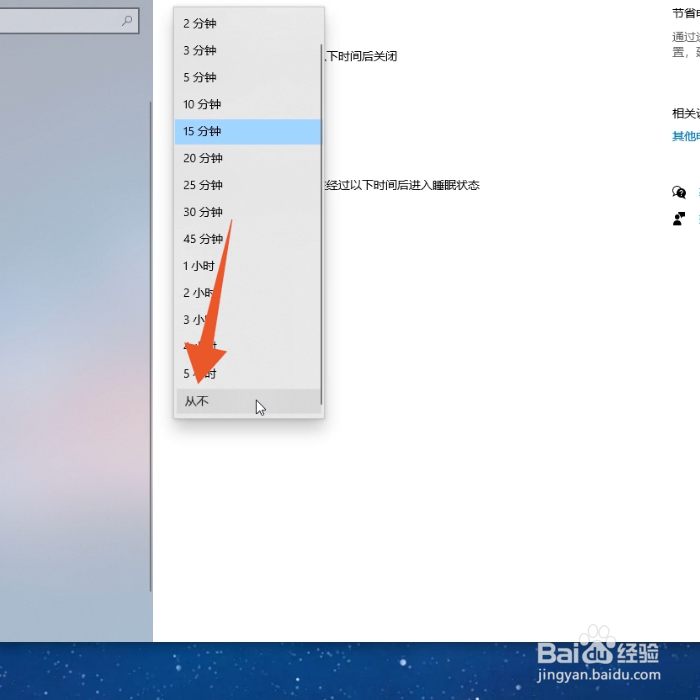
1、点击里面的节能
进入到Mac电脑的设置界面,鼠标左键点击里面的节能。

2、点击电池选项
在这个节能界面里面选择并点击第一个电池选项。
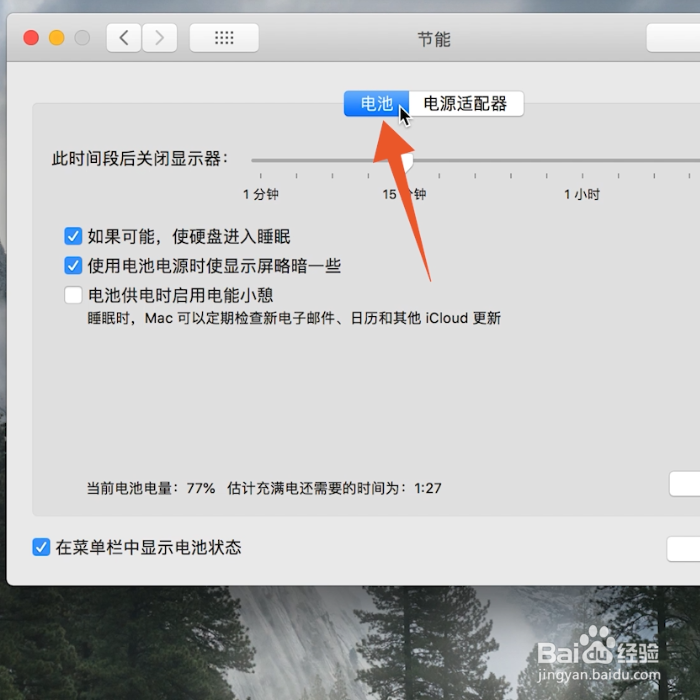
3、滑动滑块
在这个电池界面点击下方的滑块,将滑块滑动到永不的位置即可。

声明:本网站引用、摘录或转载内容仅供网站访问者交流或参考,不代表本站立场,如存在版权或非法内容,请联系站长删除,联系邮箱:site.kefu@qq.com。